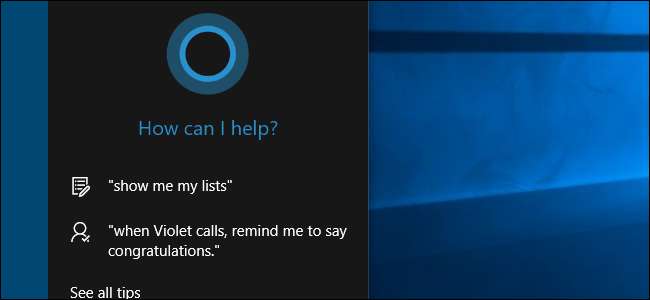
Cortana in Windows 10 è più di una semplice funzione di ricerca. È un assistente personale simile a Siri su iOS o OK Google su Android. Le informazioni immesse in Cortana vengono archiviate nel PC e nel tuo account Bing in modo che i risultati possano essere personalizzati.
RELAZIONATO: Come utilizzare e configurare Cortana su Windows 10
Cortana può essere utile, ma se non desideri che la cronologia delle ricerche di Cortana venga archiviata, puoi cancellare le informazioni che Cortana memorizza su di te. Ecco come cancellare la cronologia delle ricerche di Cortana sul tuo PC e nel tuo account Bing.
Cancella la cronologia delle ricerche di Cortana sul tuo PC
Per cancellare la cronologia delle ricerche di Cortana sul tuo PC, apri il menu Start e fai clic sull'icona a forma di ingranaggio "Impostazioni".
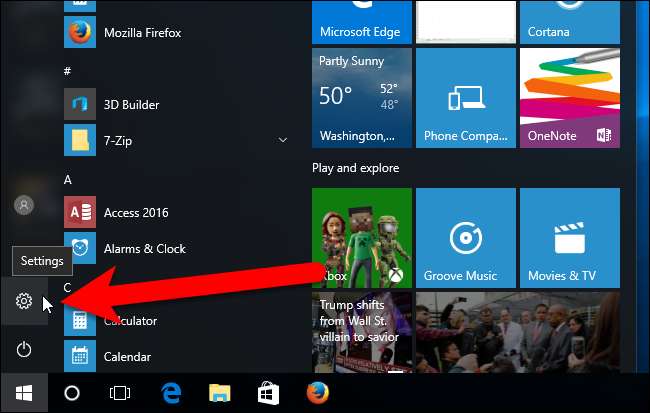
Nella finestra di dialogo Impostazioni di Windows, fare clic su "Privacy".
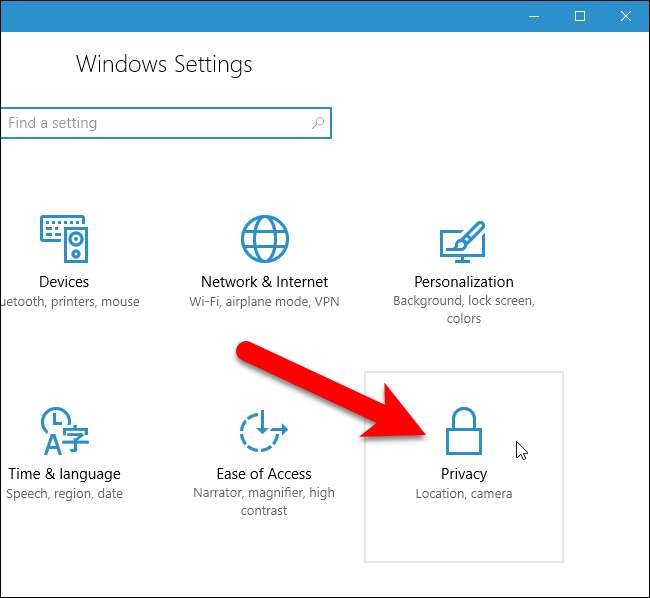
Nell'elenco di opzioni a sinistra, fai clic su "Discorso, input penna e digitazione".
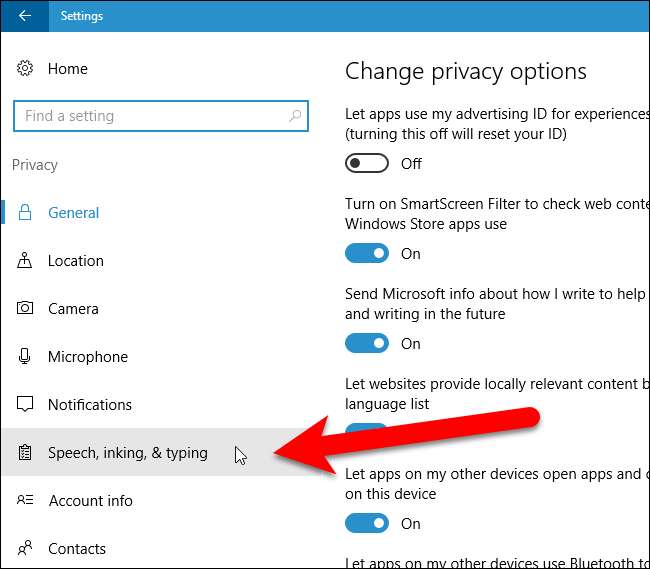
In Conoscerti, fai clic su "Smetti di conoscermi".
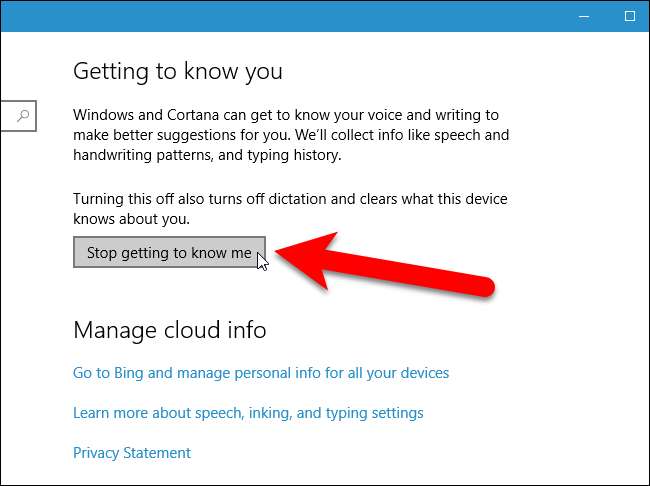
Viene visualizzata una finestra di dialogo sopra il pulsante Smetti di conoscermi, assicurandoti che Cortana interrompa la memorizzazione delle tue informazioni personali. Fare clic su "Disattiva".
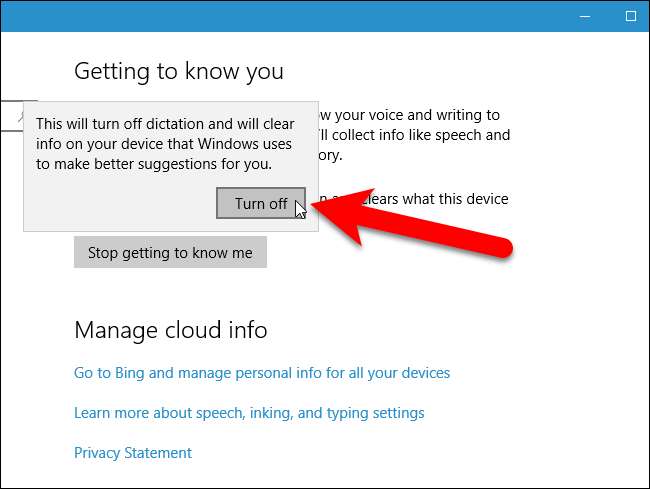
Questo metodo non solo cancella la cronologia delle ricerche di Cortana, ma impedisce anche a Cortana di raccogliere ulteriori informazioni su di te. Non esiste un'impostazione separata per cancellare solo la cronologia delle ricerche. Quindi, se desideri solo cancellare la cronologia delle ricerche, ma desideri che Cortana continui a conoscerti, fai clic su "Fammi conoscere" per riattivare la cronologia delle ricerche. La finestra di dialogo popup mostrata nell'immagine sopra viene visualizzata di nuovo con un pulsante "Attiva". Fai clic su quel pulsante per riattivare la cronologia delle ricerche di Cortana. Nota che Cortana deve iniziare a conoscerti di nuovo da zero.
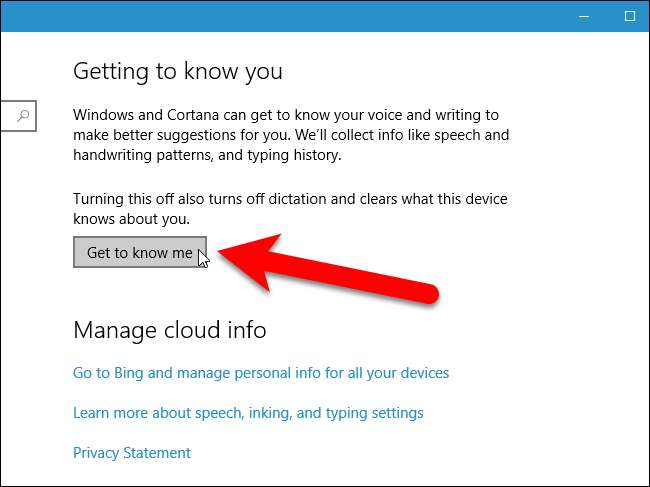
È possibile chiudere la finestra Impostazioni ora, se lo si desidera, facendo clic sul pulsante "X" nell'angolo in alto a destra della finestra. Tuttavia, se desideri cancellare le informazioni personali che Bing ha memorizzato in linea su di te, lascia aperta questa finestra e vai alla sezione successiva.
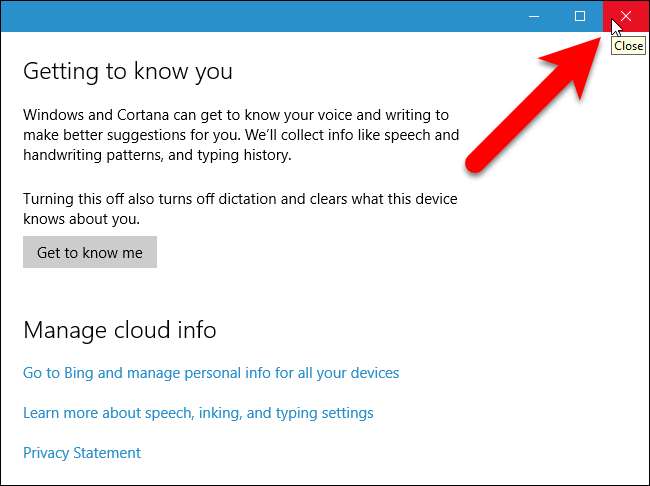
Cancella i dati Cortana raccolti nel tuo account Bing
I dati raccolti da Cortana sul tuo computer sono stati eliminati e non verranno raccolte ulteriori informazioni se non hai consentito a Cortana di conoscerti di nuovo. Tuttavia, tutti i dati già raccolti vengono memorizzati anche nel tuo account Bing. Per eliminare i dati archiviati nel tuo account Bing, fai clic sul collegamento "Vai a Bing e gestisci le informazioni personali per tutti i tuoi dispositivi" in Gestisci informazioni cloud nella schermata delle impostazioni di riconoscimento vocale, input penna e digitazione.
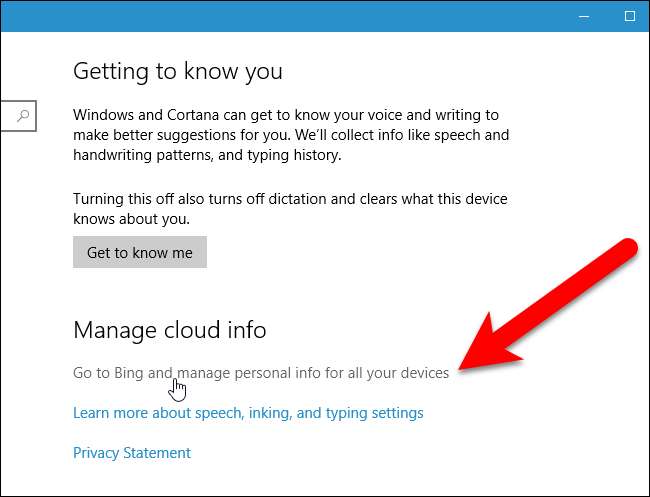
Se sul PC sono installati più browser, potrebbe essere visualizzata la seguente finestra di dialogo che richiede quale app si desidera utilizzare per aprire questo collegamento. Selezionare il browser che si desidera utilizzare e fare clic su "OK".
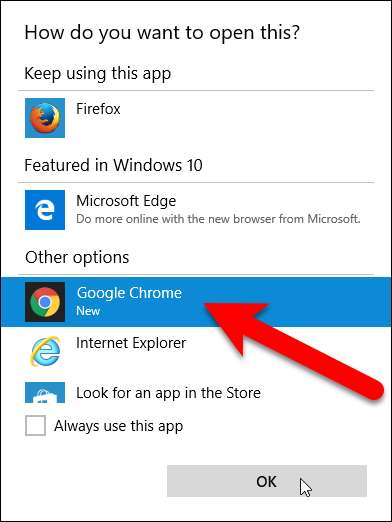
Poiché devi essere connesso al tuo account Microsoft per usare Cortana (anche con un account Windows locale), dovresti essere automaticamente portato al Pagina di personalizzazione dell'account Bing . Scorri verso il basso fino alla sezione Altri dati Cortana e riconoscimento vocale, input penna e digitazione personalizzati e fai clic su "Cancella".
NOTA: se, per qualche motivo, la pagina di personalizzazione non viene visualizzata automaticamente, dovresti vedere una schermata che ti chiede di accedere al tuo account Microsoft. Fare clic su "Accedi" e quindi immettere l'e-mail e la password Microsoft.
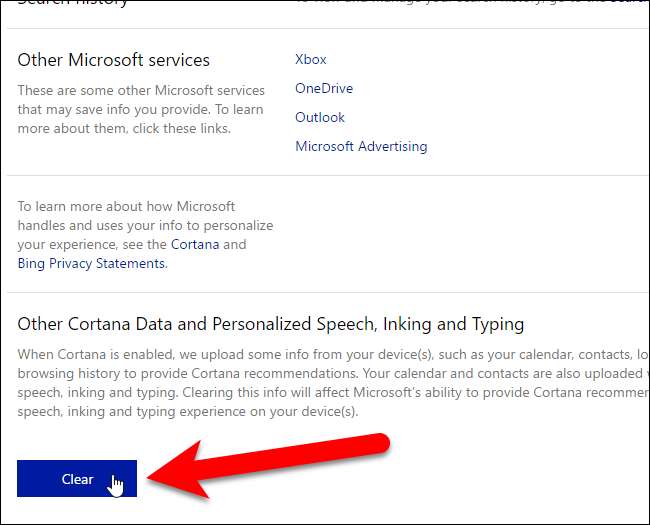
Viene visualizzata la seguente finestra di dialogo, assicurandosi di voler cancellare i dati di Cortana. Fare di nuovo clic su "Cancella" per farlo.

Viene visualizzato un messaggio nella sezione Altri dati Cortana e riconoscimento vocale, input penna e digitazione personalizzati che indica che i consigli sono stati cancellati.
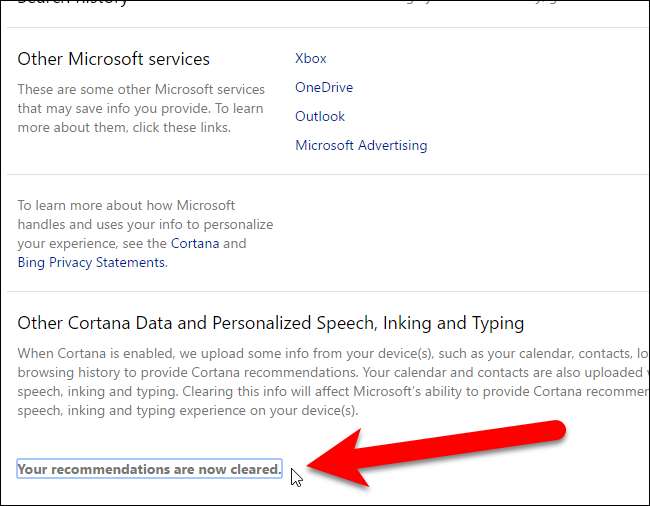
Se consenti a Cortana di conoscerti di nuovo, i dati raccolti sul tuo computer vengono nuovamente archiviati nel tuo account Bing. Segui di nuovo queste istruzioni per cancellare i tuoi dati su Bing se non vuoi che i tuoi dati vengano archiviati lì. Sfortunatamente, non sembra esserci alcun modo per consentire a Cortana di archiviare dati su di te senza che siano archiviati online nel tuo account Bing.







